Menyisihkan di Adobe Photoshop Elements dari kaca adalah tantangan yang membuat banyak fotografer dan desainer grafis menghadapi masalah. Dengan kejernihan dan refleksi kaca, menjadi sulit untuk mengisolasi kaca dari latar belakangnya. Dalam tutorial ini, saya akan menunjukkan beberapa trik sederhana yang akan membantu Anda menyisihkan kaca secara efektif di Photoshop Elements. Kami akan mencoba berbagai teknik yang berfungsi baik dengan latar belakang putih maupun hitam.
Temuan Utama
- Kejernihan kaca memerlukan teknik khusus untuk menyisihkannya dengan benar.
- Anda dapat menggunakan berbagai lapisan penyesuaian untuk menyesuaikan cahaya kaca.
- Melunakkan dan merubah latar belakang dapat meningkatkan realisme dari kaca yang sudah disisihkan.
Panduan Langkah demi Langkah
Pertama, buka gambar Anda yang berisi kaca. Penting untuk memiliki gambar awal yang baik untuk hasil optimal.
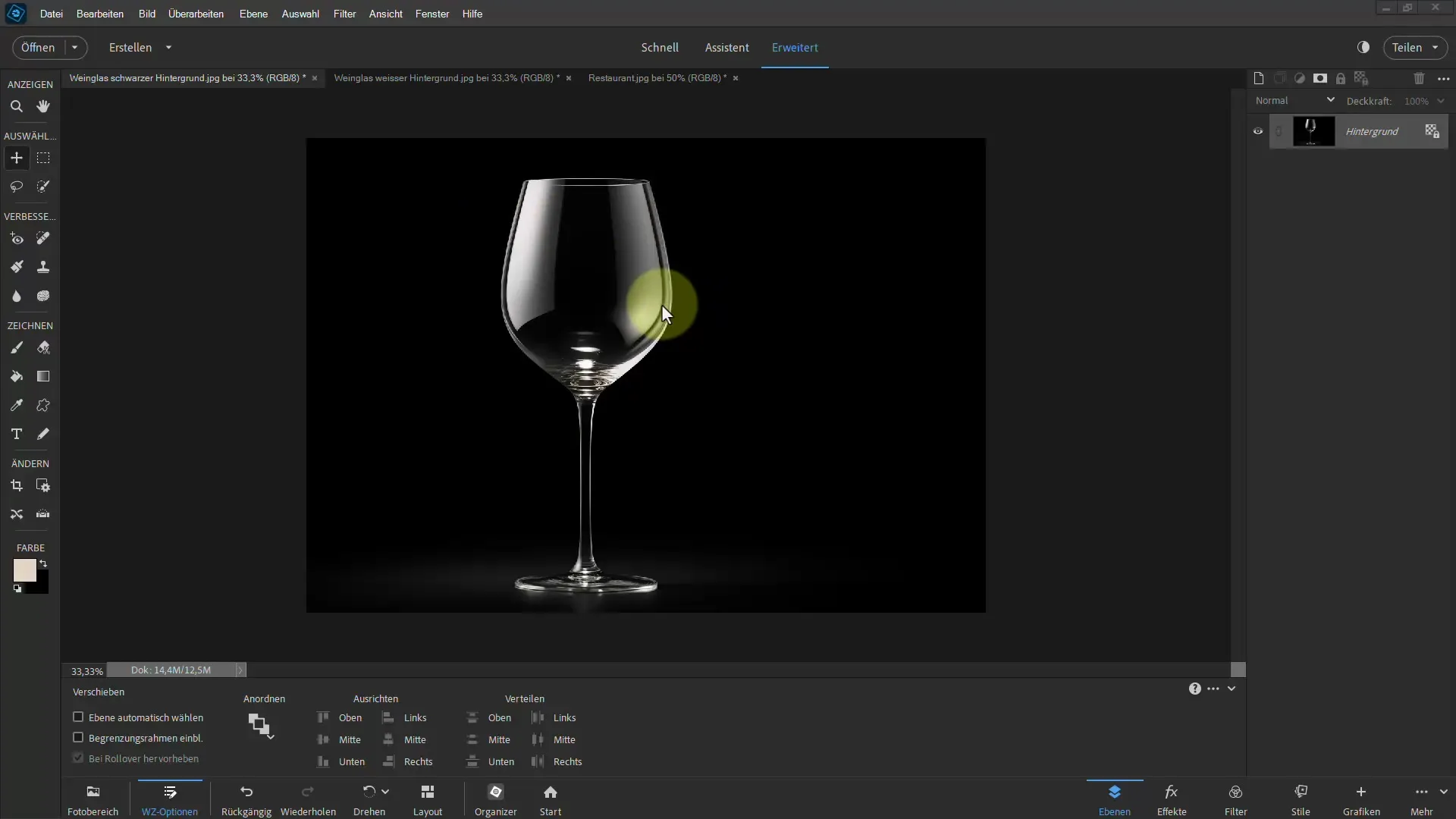
Mulai dengan menarik kaca ke area kerja Anda dengan alat pemindahan. Pastikan Anda menempatkan gambar di tempat yang tepat dan menyesuaikan sesuai kebutuhan.

Setelah menetapkan gambar, Anda dapat menggunakan alat "tone film" untuk menyisihkan kaca. Pilih pengaturan "Mencerahkan" untuk memperkuat kejernihan kaca dan memberikan tampilan segar.
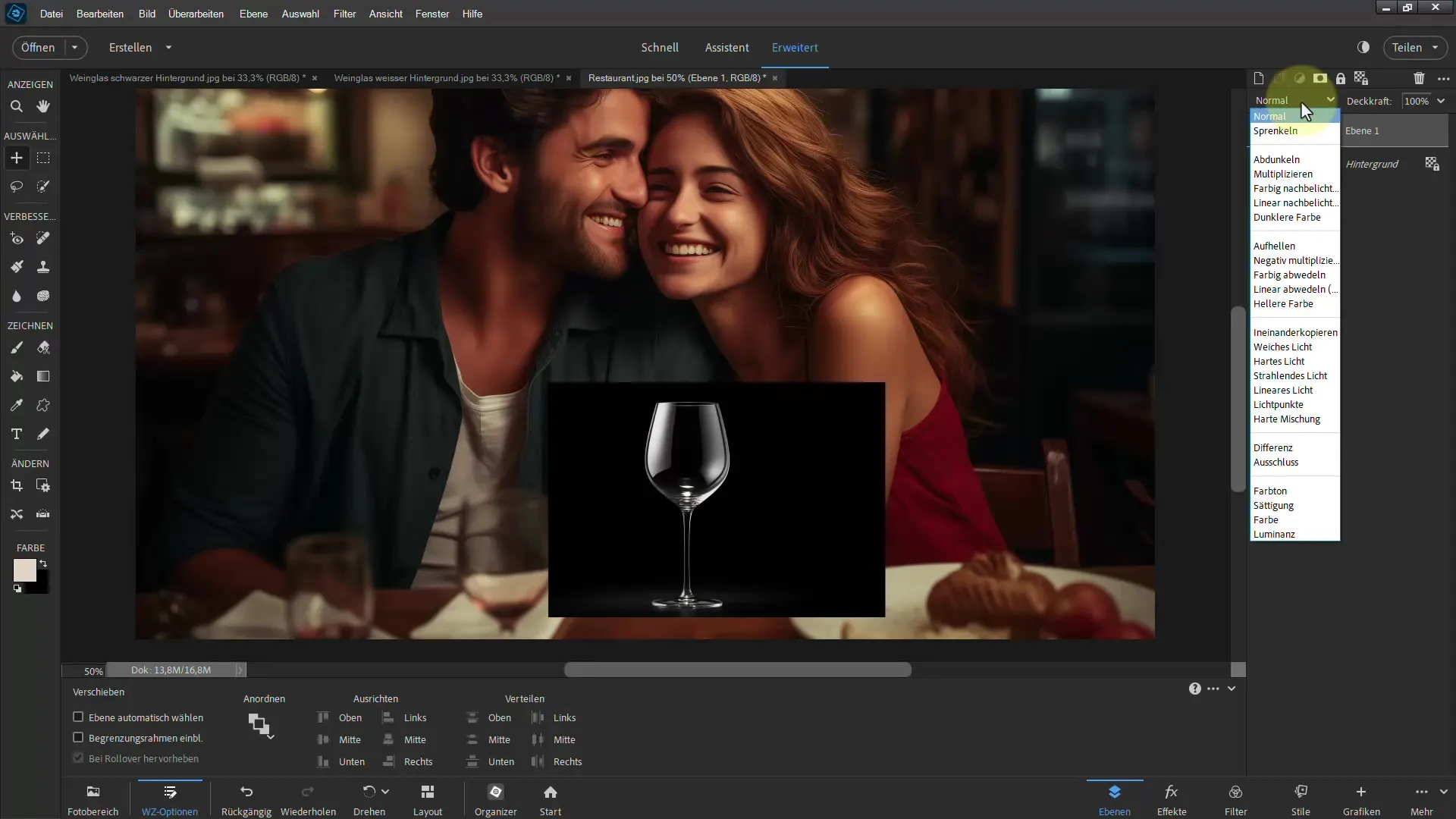
Jika kaca terlihat tidak cukup transparan, Anda bisa menduplikasi lapisan. Gunakan kombinasi tombol Ctrl + J untuk meningkatkan kejelasan. Anda bisa bereksperimen dengan berbagai metode pengisian seperti "Negatif Multiply" atau "Dodge Color" untuk mendapatkan efek yang diinginkan.
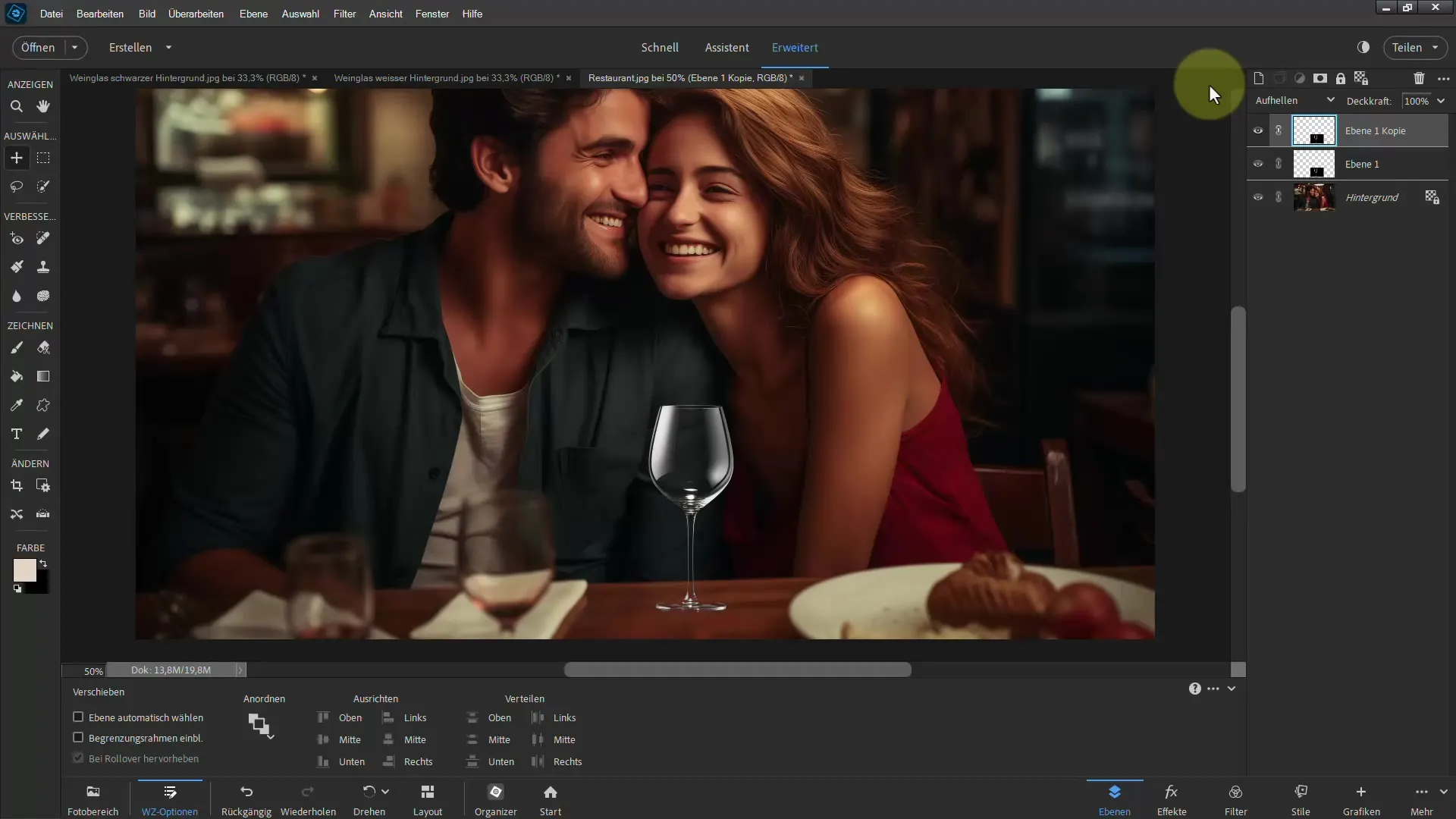
Alternatifnya, Anda bisa menambahkan lapisan penyesuaian. Pilih "Koreksi Level" dan sesuaikan nilainya untuk mengoptimalkan kecerahan dan kontras kaca. Melalui penyesuaian ini, kaca akan terlihat lebih hidup dan memancarkan lebih banyak cahaya.
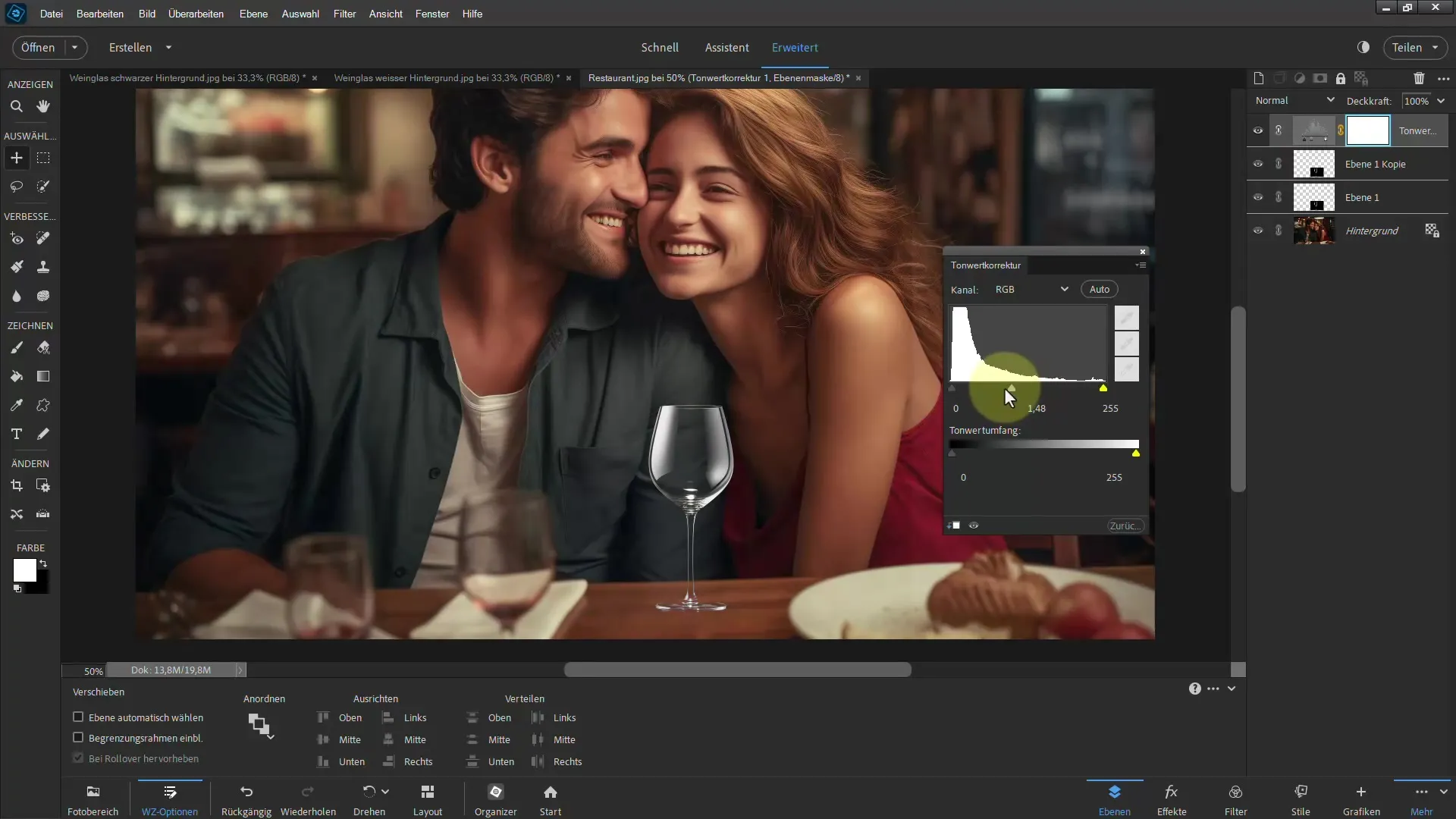
Jika Anda ingin memberi warna tambahan pada kaca, Anda juga bisa menggunakan pengaturan "Hue/Saturation". Pastikan perubahan warna tidak terlalu mencolok, tetapi melengkapi kaca secara harmonis.
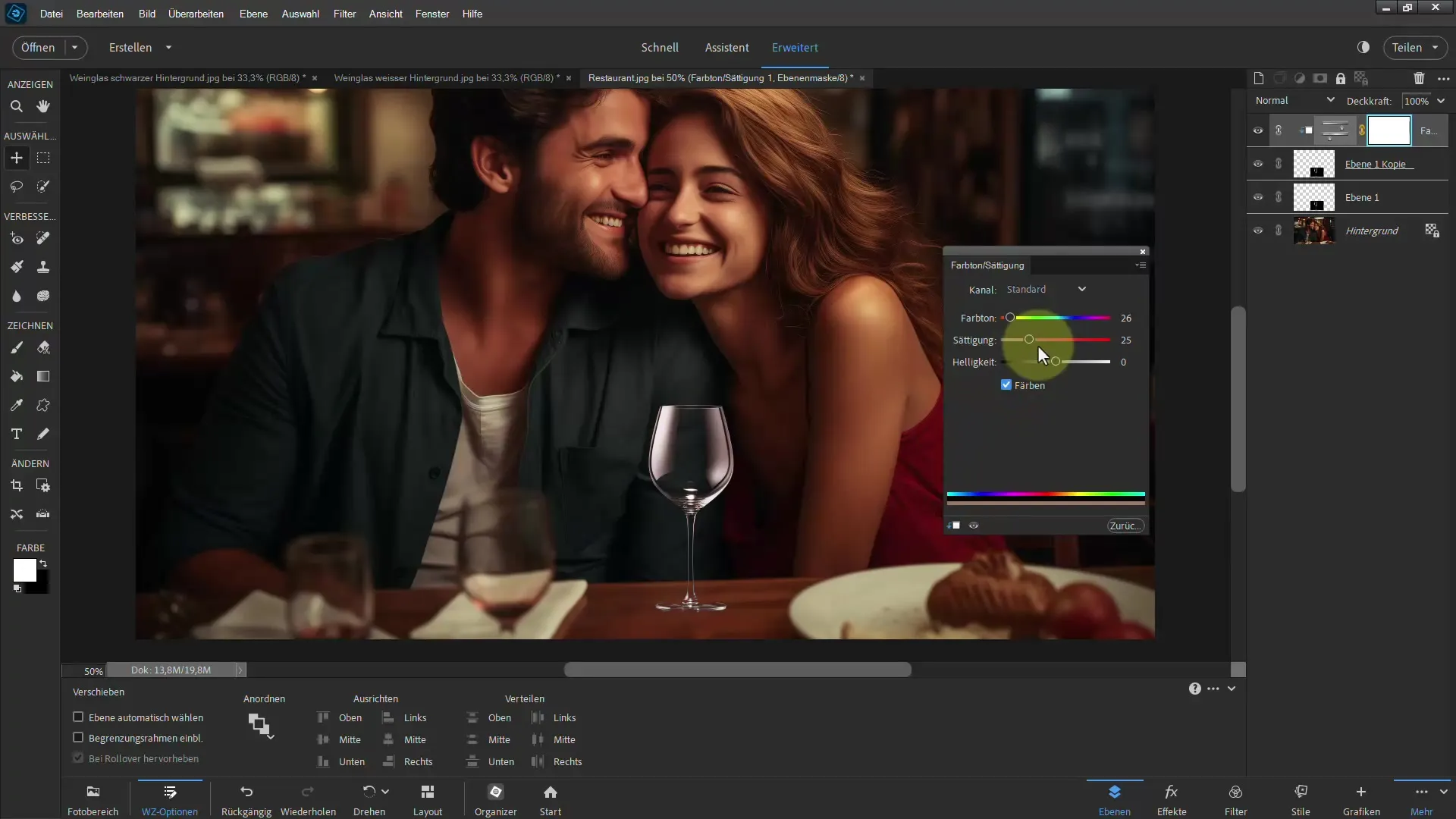
Pada objek yang transparan, penting untuk menyesuaikan latar belakang sedikit, karena seringkali terdistorsi melalui kaca. Anda bisa menduplikasi lapisan latar belakang dan memperlembutnya untuk menciptakan transisi yang mulus.
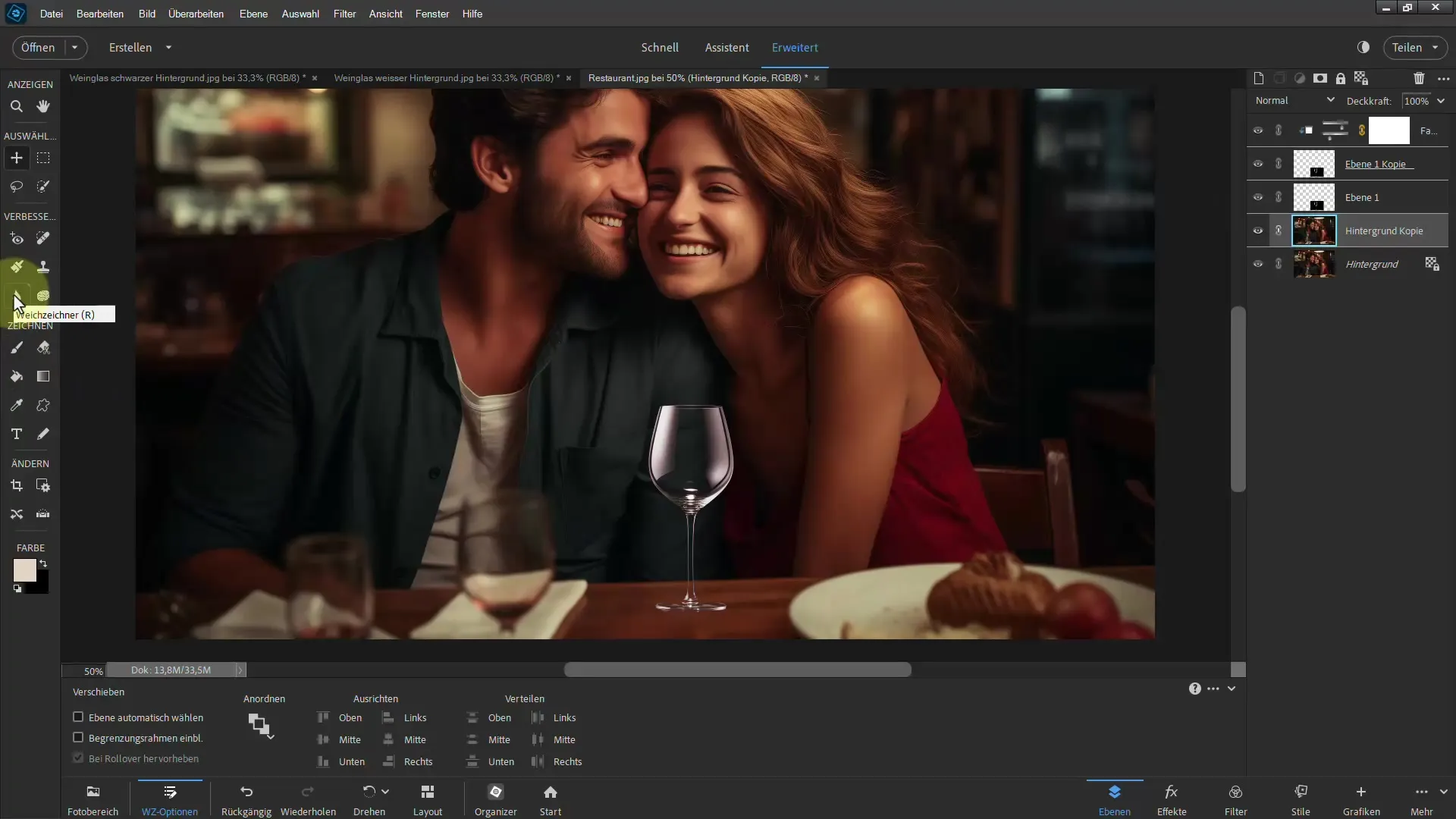
Salah satu trik lainnya adalah menggunakan alat "penghapus" untuk membuat efek kabur yang lebih ringan. Dengan demikian, tercipta distorsi realistis yang terlihat melalui kaca.
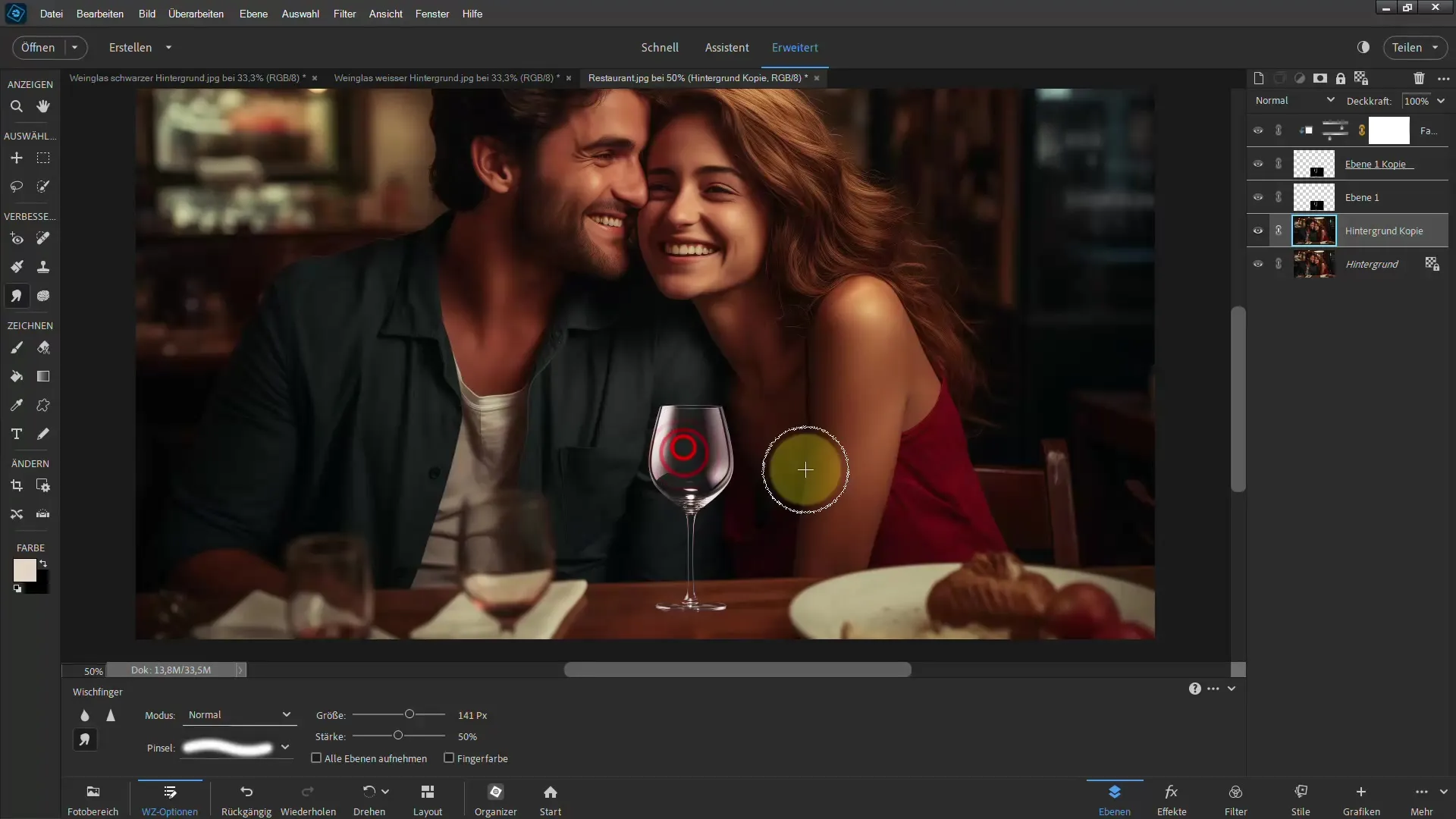
Selain teknik yang disebutkan di atas, Anda bisa menghasilkan bayangan menggunakan alat pensil untuk meningkatkan efek 3D pada kaca. Baik melalui Dodge atau Blacken, bayangan harus diletakkan dengan hati-hati agar terlihat alami.
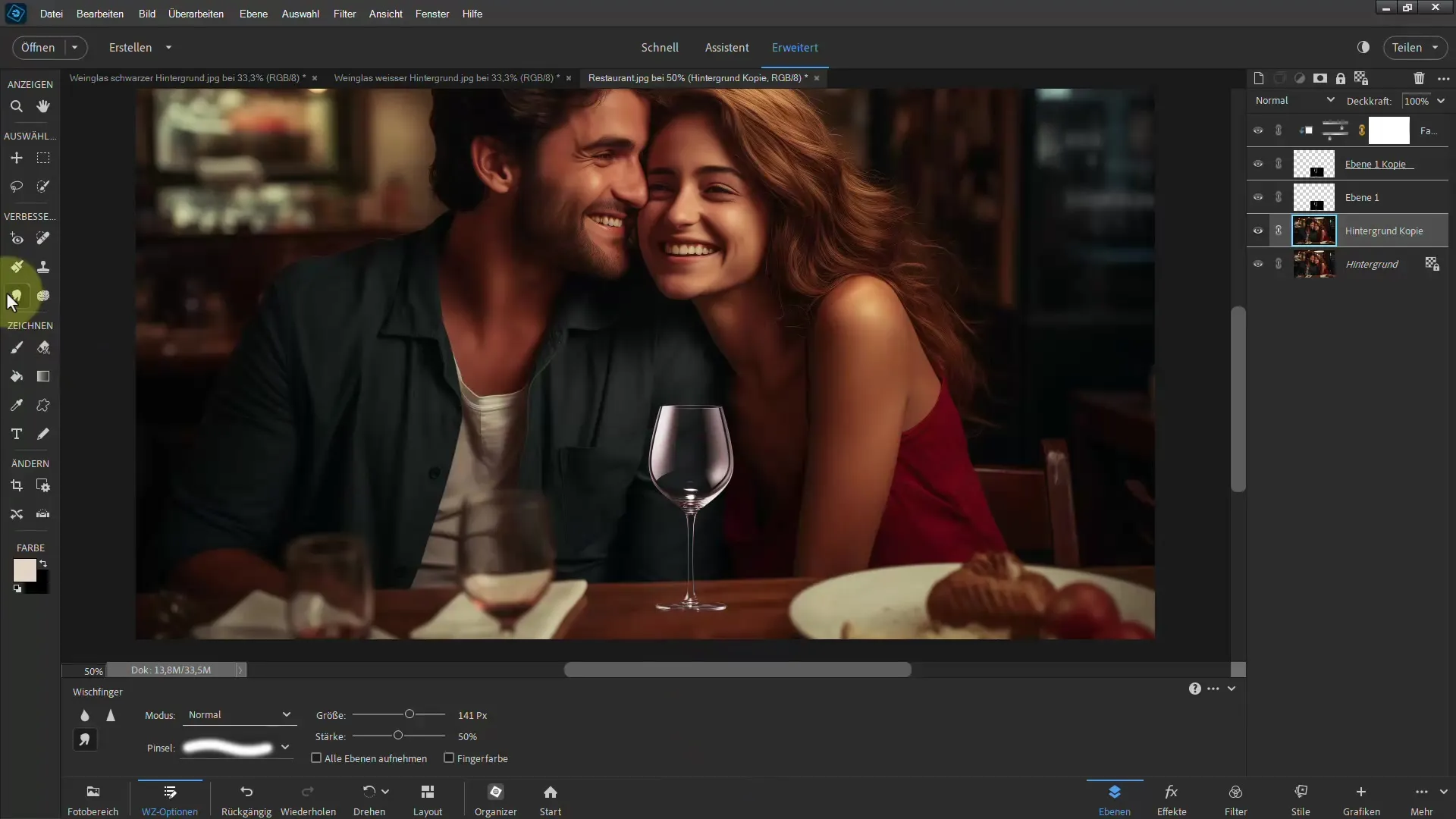
Jika Anda bekerja dengan latar belakang putih, tekniknya sedikit berbeda. Latar belakang putih memerlukan pendekatan yang berbeda: Terapkan "Multiply" untuk menyorotkan kaca dengan lebih baik.
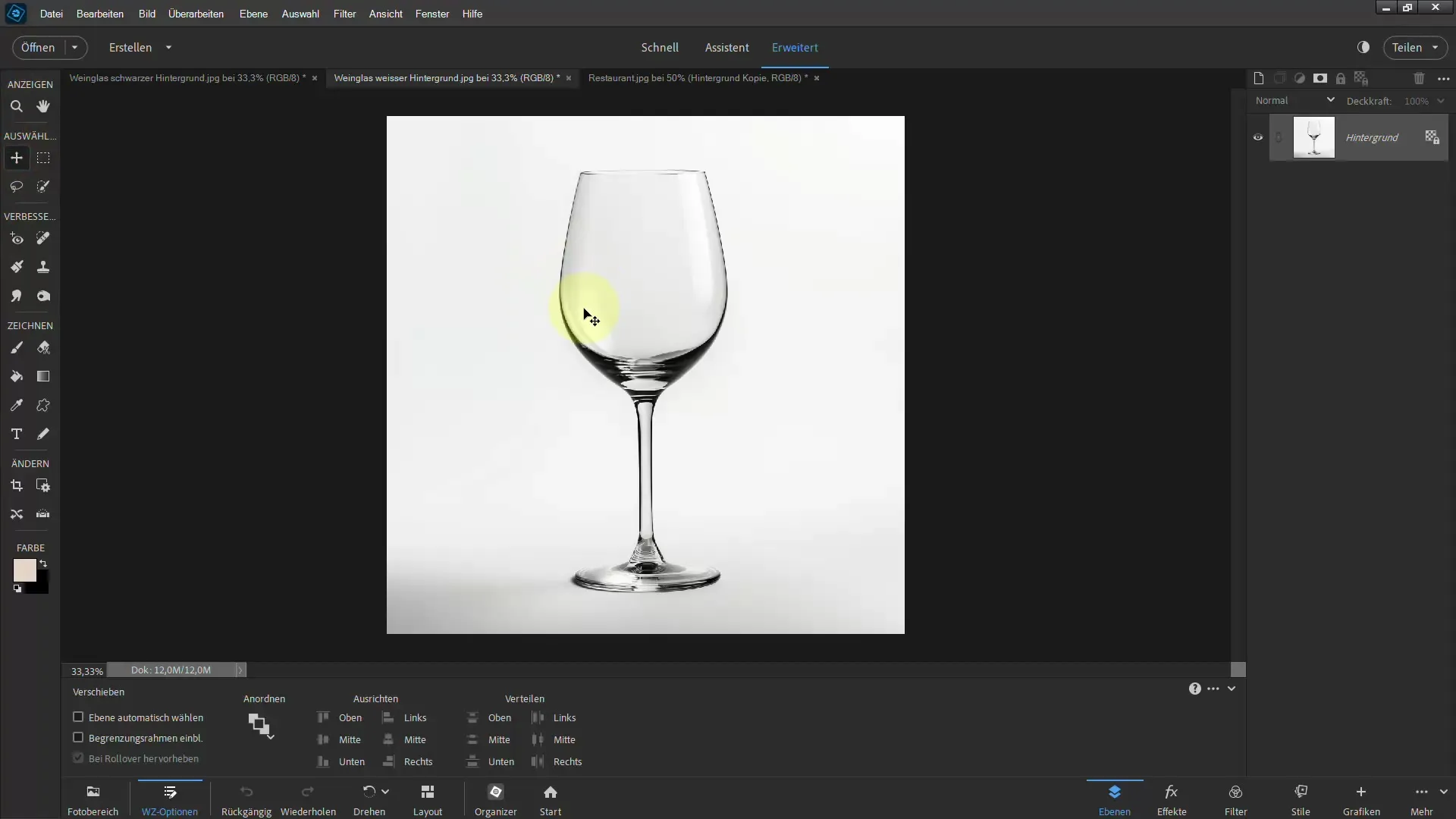
Lebih mudah diucapkan daripada dilakukan: Coba sisihkan objek secara manual melalui fungsi "Perbaiki Tepi" untuk menghilangkan latar belakang putih. Menambahkan masker ke lapisan bisa membantu menyembunyikan area yang tidak diinginkan.
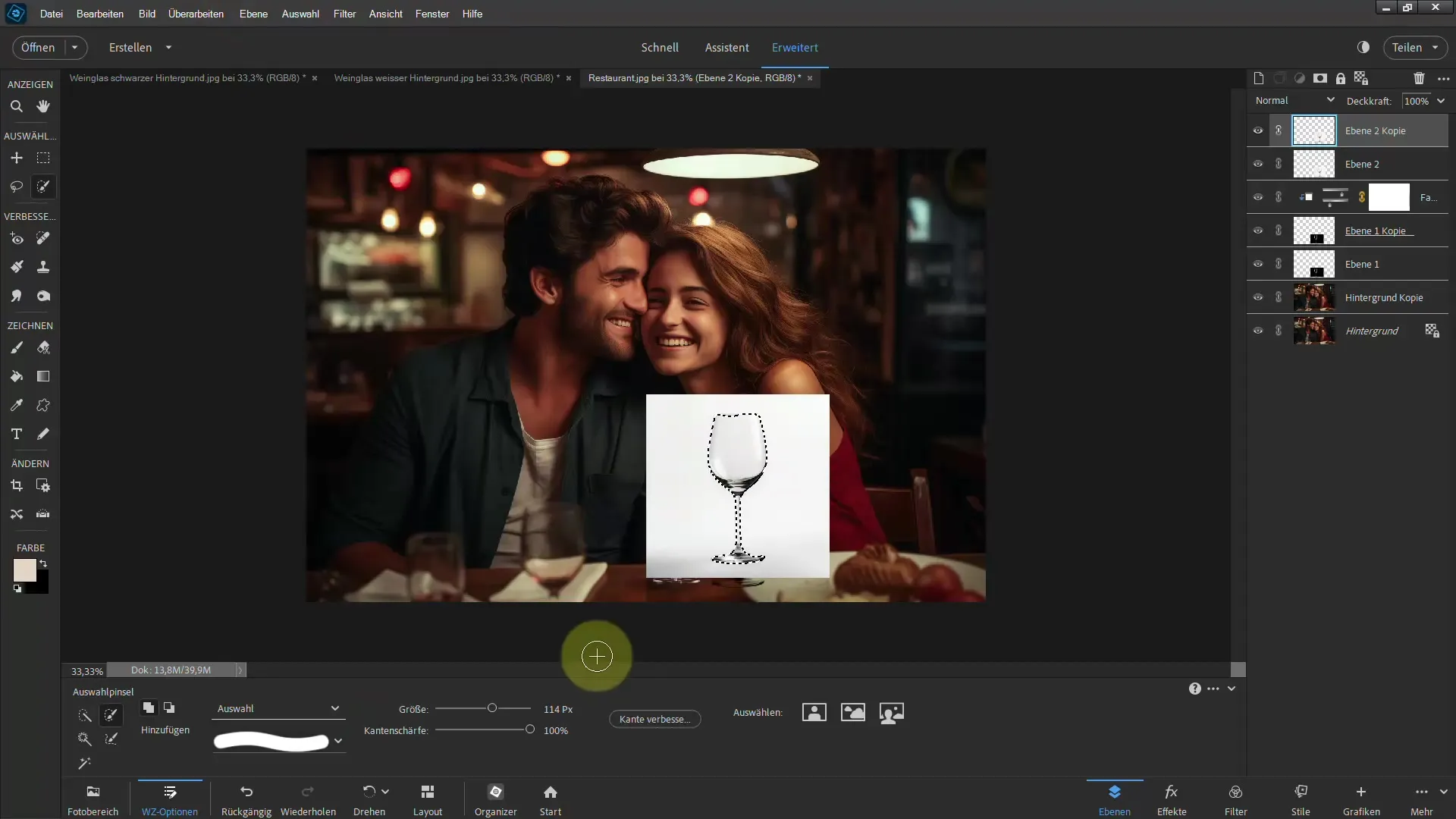
Setelah menerapkan langkah-langkah ini, Anda akan melihat bahwa tergantung pada kondisi cahaya, kaca hampir terlihat seperti nyata. Anda dapat membuat penyesuaian halus sesuai kebutuhan.
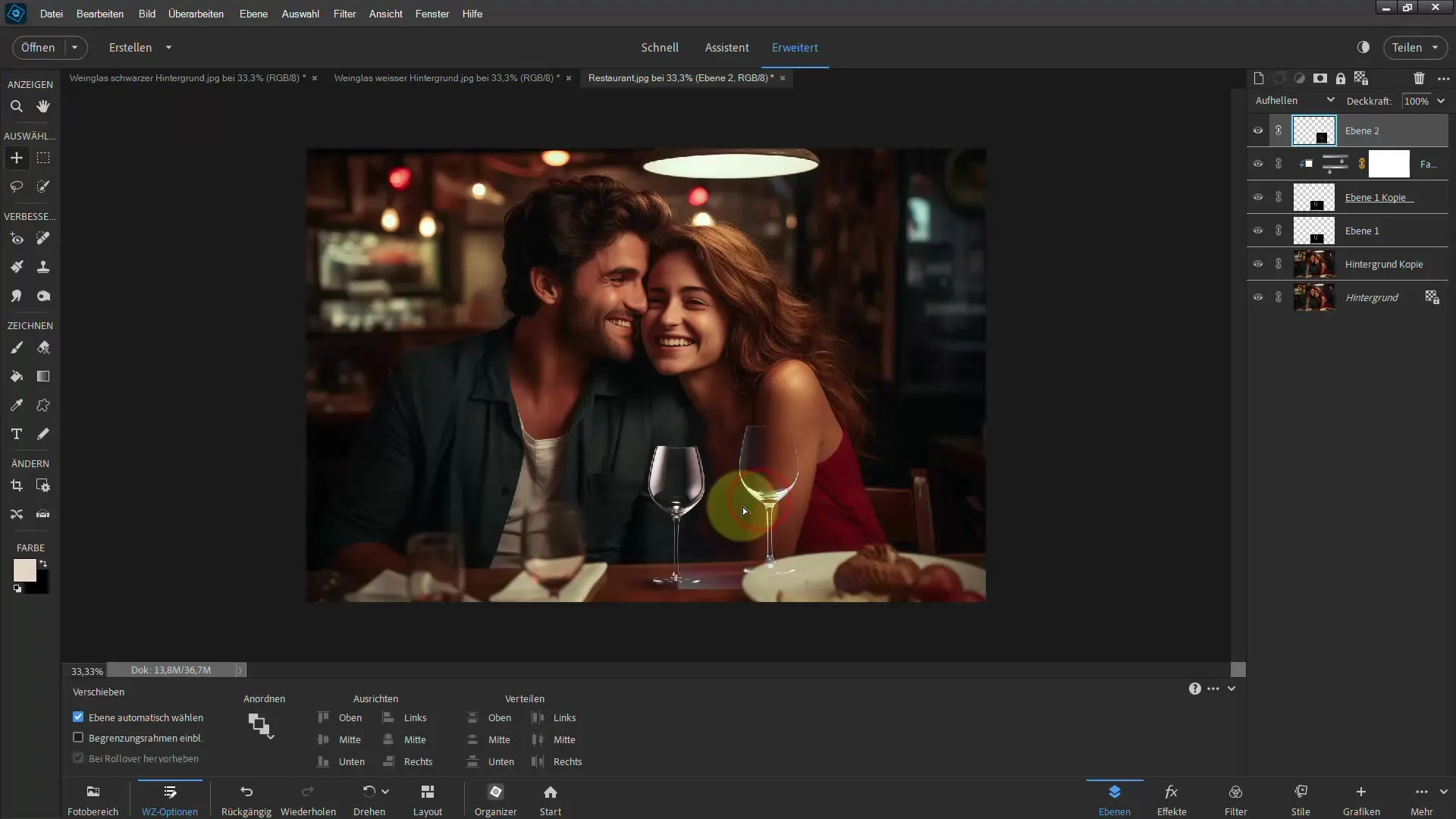
Ingatlah bahwa background juga dapat diedit untuk mencapai kesan keseluruhan yang harmonis. Gunakan filter seperti "Blur Gaussian" untuk lebih meningkatkan gambar.
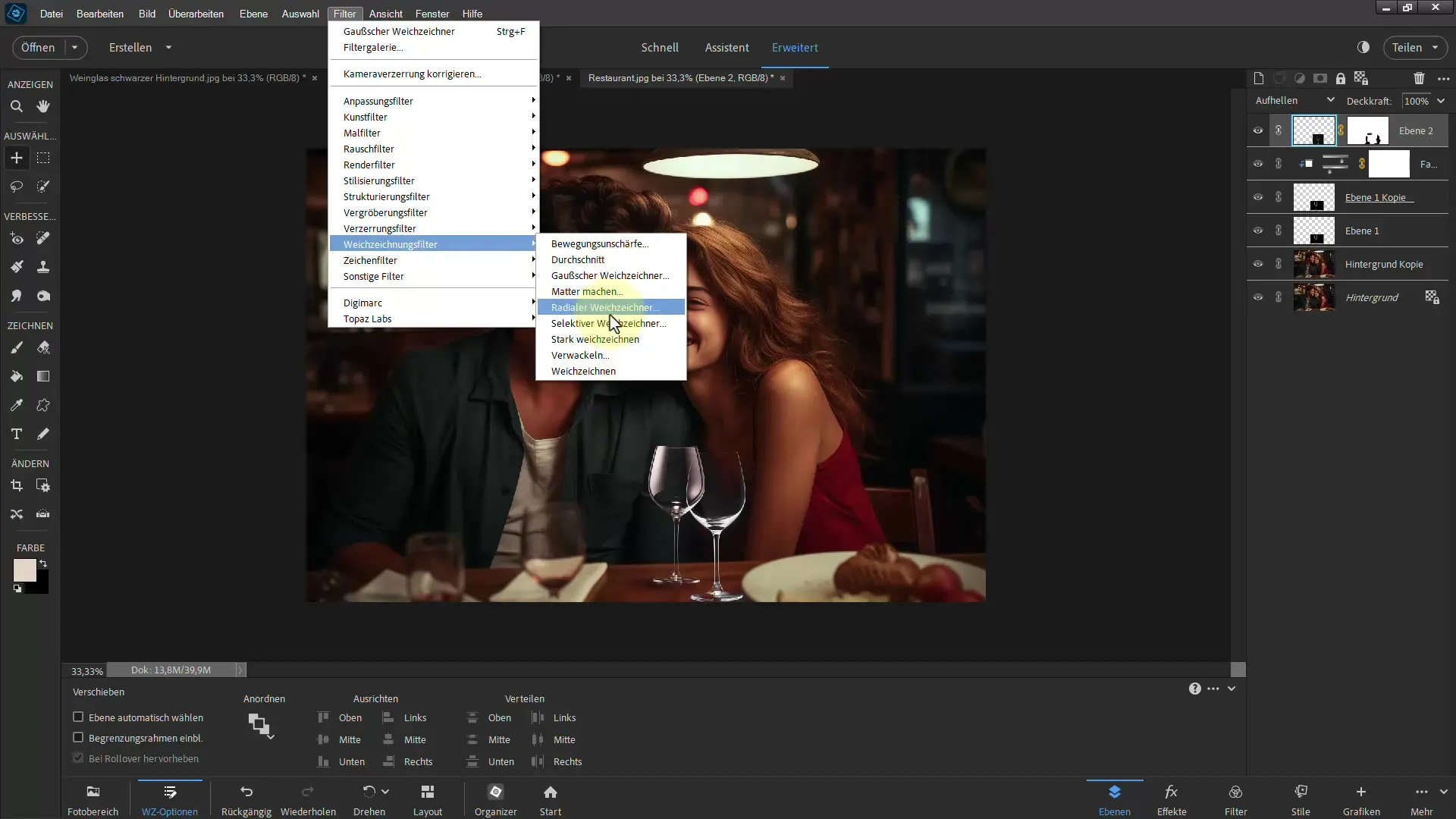
Terakhir, gabungkan semua elemen dan pastikan bahwa kaca terlihat alami dan realistis. Dengan kesabaran dan latihan, Anda dapat mencapai hasil yang mengesankan.
Ringkasan
Menghilangkan latar belakang kaca di Photoshop Elements mungkin terlihat rumit pada pandangan pertama, namun dapat dilakukan dengan teknik dan pendekatan yang tepat. Bereksperimenlah dengan layer penyesuaian dan perbaiki tampilan latar belakang untuk menghasilkan hasil terbaik.
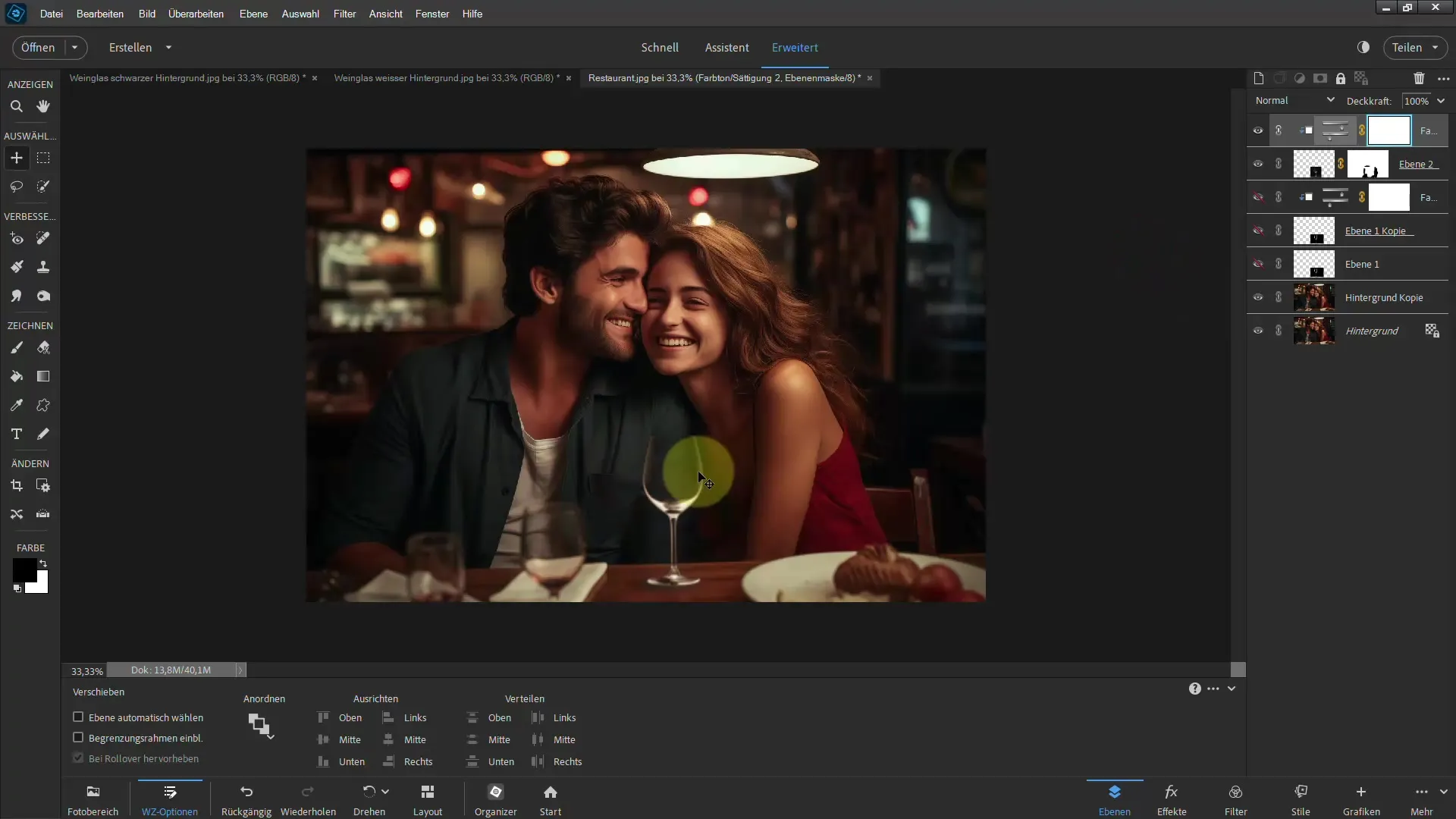
Pertanyaan Umum
Apa saja alat terbaik untuk menghilangkan latar belakang kaca?Alat Pindah, tonal film, dan berbagai layer penyesuaian sangat membantu.
Bagaimana cara untuk melembutkan latar belakang agar kaca terlihat lebih realistis?Anda dapat menggandakan layer latar belakang dan kemudian menerapkan Filter Weichzeichner Gauss untuk melakukannya.
Bagaimana cara mengubah warna kaca?Gunakan layer Hues/Saturation untuk memodifikasi dan menyesuaikan warna kaca.
Bisakah saya juga menghilangkan latar belakang kaca dengan latar belakang putih?Ya, bahkan dengan latar belakang putih, Anda dapat mencapai hasil yang memuaskan melalui penghilangan dan penyesuaian layer yang tepat.
Bagaimana cara memastikan bahwa kaca yang akan dihilangkan terlihat realistis?Perhatikan penyesuaian cahaya dan bayangan serta pengaburan latar belakang.

